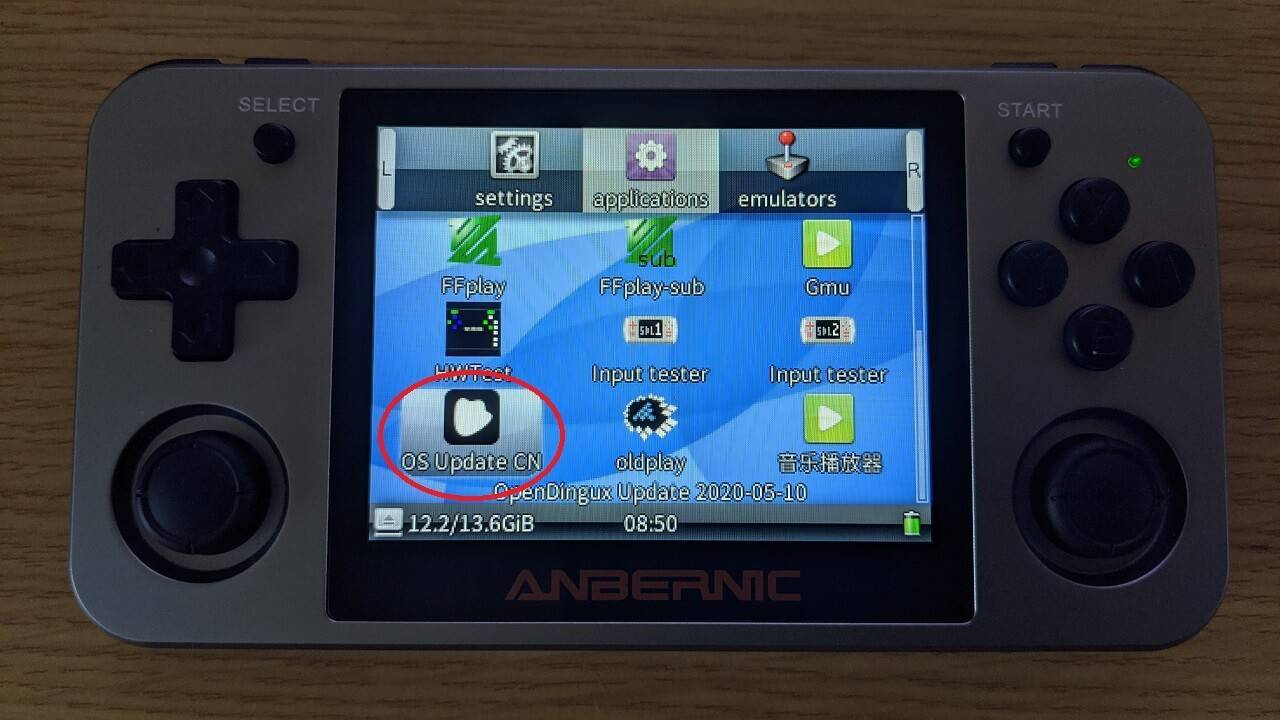RG350 og RG350M kan oppdateres uten å måtte fjerne Micro SD-kortet og skrive bildefiler til det.
Passende fastvare
VIKTIG MERK: Denne fastvareoppdateringen bør kun installeres på den originale fastvaren. Hvis du har installert annen tilpasset fastvare, ikke installer denne oppdateringen!
Du må først laste ned riktig firmware for enheten din:
RG350 (Plastkoffert) – Last ned herfra .
RG350M (Metal Alloy case) – Last ned herfra .
De to ovennevnte Beta v1.1-fastvarene er datert 10. mai 2020 og inkluderer støtte for HDMI-utgang. Vær oppmerksom på at dette er en betaversjon og ikke støttes av oss. Du bruker på eget ansvar. Filene kan pakkes ut ved hjelp av 7zip .
Klargjøring av fastvaren
Vi vil kopiere fastvaren til det andre Micro SD-kortet. Hvis du har en kortleser på PC-en kan du koble den til den, eller hvis du ønsker å overføre via USB-kabel på RG350M, følg oversiktsguiden vår her .
Pakk ut .OPK- filen i nedlastingen til PC-en din og kopier den til APPS- mappen på Micro SD-kortet. Hvis mappen ikke er til stede, må du opprette mappen, ellers vil ikke oppdateringen bli gjenkjent.
Du kan nå trygt løse ut kortet og sette det tilbake i enheten din.
Installerer oppdateringen
MERK: Sørg for at enheten er fulladet før du utfører oppdateringen.
Med Micro SD-kortet nå tilbake i enheten, kan du nå slå det på. Når den har startet opp, naviger til applikasjonsmenyen ved å trykke på L- eller R-skulderknappene. Rull ned ikonene til du ser oppdateringsfilen, den skal hete OS Update eller lignende.
Åpne denne appen med A- knappen.
Dobbeltsjekk at du installerer riktig oppdatering for enheten din, og naviger til Oppdater og trykk på START- knappen for å starte fastvareoppgraderingen.
Oppgraderingsprosessen vil nå begynne. Dette vil skje i flere stadier og ta noen minutter å utføre. IKKE slå av enheten eller ta ut Micro SD-kortet på noe tidspunkt. De to bildene nedenfor viser starten og nær slutten av prosedyren.
Når oppdateringen er fullført, vil du bli presentert med informasjonen nedenfor. Trykk på START- knappen for å fortsette.
Enheten vil nå starte på nytt og gå tilbake til hovedmenyen og er nå klar til bruk.
Du kan aktivere HDMI (beta)-utgangen ved å laste inn Gmenu2x- innstillingsappen som du finner i Innstillinger.
Rull nedover menyen til HDMI- alternativet og trykk Venstre eller Høyre på D-Pad for å slå PÅ/AV HDMI-utgangen. Trykk på START for å bekrefte valget.